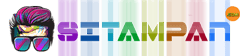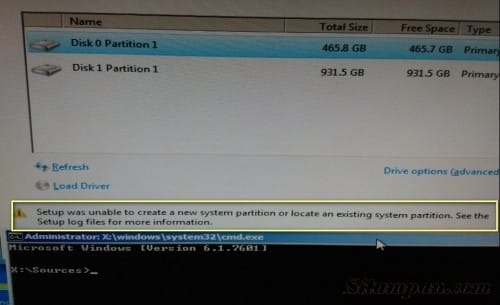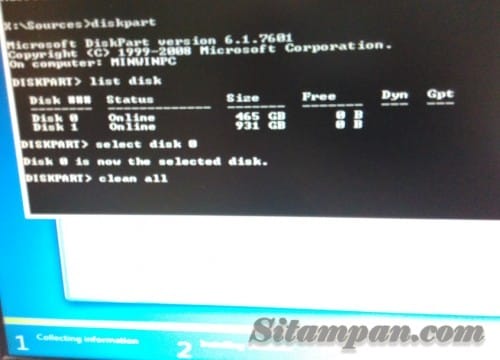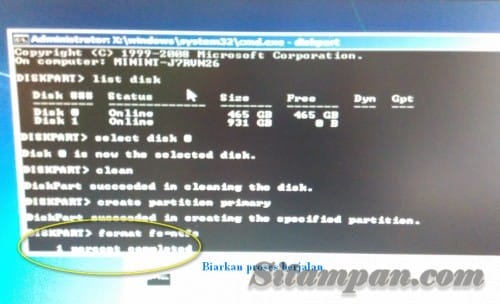Pernah saya mengalami hal ini di mana saat saya akan menginstall harddisk baru, dalam artian menginstall OS windows 7 tapi saat proses instalasi muncul notifikasi “setup was unable to create a new system partition or locate an existing system partition”. Aduhh saya sempat heran, gak sampe bingung koq. Karena hal ini yang saya alami bukanlah yang pertama kalinya. Kejadian yang saya alami ini, terjadi pada komputer atau pc.
Padahal ini harddisk kosong, baru beli tapi tidak bisa diinstall windows, dengan OS windows 7. Berbagai cara sudah saya coba, dan kemudian saya bagikan pengalaman saya melalui postingan ini. Ikuti saja petunjuk dan langkah-langkah mengatasi Setup was unable to create a new system partition or locate an existing system partition lengkap dengan gambarnya.
Oke, siapp ?? Kalau sudah siap, berdoa mulai.. Kalau sudah, siapkan hal-hal di bawah ini.
Langkah pertama, sediakan alat-alat di bawah ini :
- Kabel SATA yang oke (Sata power & Sata harddisk)
- Cadangan Harddisk yang bagus
Langkah kedua ( settingan BIOS pc / laptop)
- Boot ulang pc / komputer / laptop , reset settingan BIOS ke default
- kemudian masuk ke menu advance setting (sesuaikan dengan setting BIOS komputer kamu)
- Pada opsi Sata configuration, ubah Sata mode dari AHCI menjadi IDE mode
- Save dan Exit ( Tergantung settingan BIOS masing-masing,biasanya tekan F10, ada juga yang F4)
Yakin, Cuma itu aja ? Ya, cukup itu aja, kalau banyak-banyak syaratnya malah repot nantinya. Haha 😀
Pernah gak sih, kalian mengira bahwa munculnya notifikasi setup was unable to create a new system.. bla.. bla.. bla.. yang berakibat harddisk tidak bisa diinstall, diakibatkan karena permasalahan kecil yaitu kabel SATA.
Jadi, saya minta untuk melanjutkan ke langkah berikutnya sebagai solusi mengatasi setup was unable to create a new system… ganti dulu kabel SATA harddisk kamu dan ganti juga kabel Sata power kamu (yang nyambung ke power supply).
Langkah berikutnya adalah : BACKUP DATA PENTING ANDA !! . Karena metode untuk mengatasi permasalahan ini menggunakan perintah CLEAN yang akan memformat harddisk, maka backup dulu semua data-data sebelum melanjutkan ke langkah berikutnya. Untuk backup, mesti backup ke harddisk lain yah 😉

Langkah berikutnya, perhatikan dengan seksama langkah-langkah di bawah untuk mengatasi set up was unable to create a new system :
- Masukkan DVD instalasi Windows. Bisa Windows 7, Windows 8 atau Windows 10
- Tekan Shift+F10 – Atau bisa juga masuk ke repair , pilih advanced tool kemudian pilih command prompt
- Masukkan kode perintah : Diskpart
- Ketikkan List Disk
- Ketik Select Disk
Kalau menggunakan 2 buah harddisk, maka akan ada pilihan disk 0 dan disk 1 seperti gambar di atas.
Dan selesai. Sampai di sini maka bisa dipastikan metode berhasil. Saya sendiri sudah mencoba cara-cara ini di berbagai pc / komputer teman-teman saya yang jadi bahan experiment saya. Haha 😀
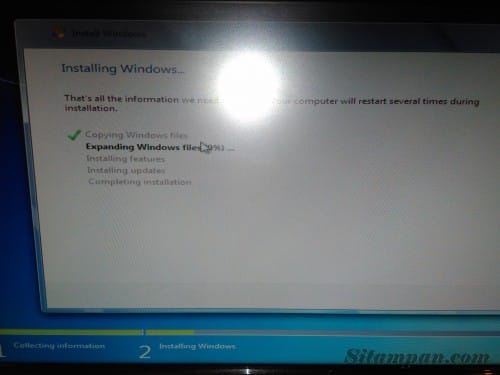
Nah, bagi kalian yang kesulitan atau belum bisa mengatasi masalah setup was unable to create a new system partition or locate an existing system partition, mari didiskusikan di sini. Sebisa mungkin saya akan membantu dan tentu saja teman-teman juga bisa membantu.
Oke, selamat mencoba semoga berhasil 😉